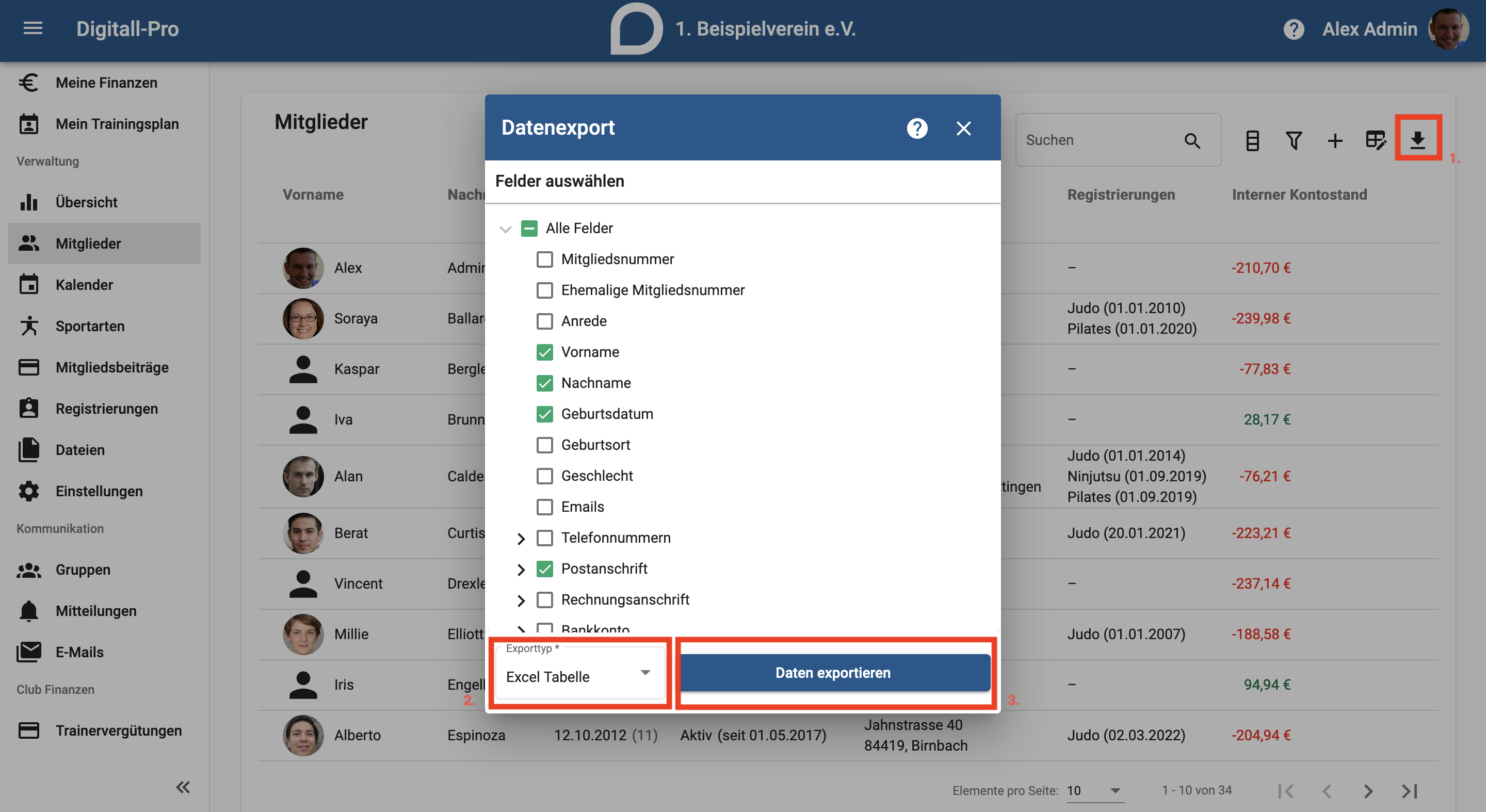Datenexport: Unterschied zwischen den Versionen
| Zeile 1: | Zeile 1: | ||
Bei | Bei Digitall-Pro hast Du die Möglichkeit viele Tabellen und Informationen in verschiedenen Dateitypen herunterzuladen. In diesem Beitrag erklären wir Dir, wie Du Daten in Digitall-Pro exportieren kannst. | ||
== Anleitung == | == Anleitung == | ||
# | # Überall wo du das <span style="font-family:Material Icons;">download</span>-Symbol siehst, kannst Du einen Export durchführen. [[Datei:Exportieren.png|zentriert|gerahmt]] | ||
# Setze einen Hacken an jede Box, deren Informationen Du haben möchtest. Verschachtelte Felder kannst Du aufklappen um eine genauere Auswahl vorzunehmen. | |||
# Setze einen Hacken an jede Box, deren Informationen Du haben möchtest. | # Nun kannst Du dir einen von drei Datentypen auswählen, in denen die Daten exportiert werden sollen: | ||
# Nun kannst Du dir | #* Excel oder CSV um die Daten als Tabelle zu exportieren. | ||
#* | #* Word Dokument: Hier kannst Du eine Word Vorlage hochladen in denen Platzhalter automatisch durch Daten ersetzt werden. | ||
#* Word Dokument: | |||
=== <u>Word | === <u>Word Vorlage vorbereiten:</u> === | ||
Im folgenden erhälst Du eine Erklärung, wie man ein Word-Dokument vorbereitet, um diese als Vorlage zu verwenden: | Im folgenden erhälst Du eine Erklärung, wie man ein Word-Dokument vorbereitet, um diese als Vorlage zu verwenden: | ||
| Zeile 21: | Zeile 17: | ||
# Speicher dein Dokument als .docx Datei ab und lade sie bei DigitallPro wie im folgenden Bild gezeigt, hoch. | # Speicher dein Dokument als .docx Datei ab und lade sie bei DigitallPro wie im folgenden Bild gezeigt, hoch. | ||
[[ | [[Medium:Beispiel Vorlage.docx|Beispiel Vorlage]] | ||
Version vom 22. Februar 2024, 17:01 Uhr
Bei Digitall-Pro hast Du die Möglichkeit viele Tabellen und Informationen in verschiedenen Dateitypen herunterzuladen. In diesem Beitrag erklären wir Dir, wie Du Daten in Digitall-Pro exportieren kannst.
Anleitung
- Überall wo du das download-Symbol siehst, kannst Du einen Export durchführen.
- Setze einen Hacken an jede Box, deren Informationen Du haben möchtest. Verschachtelte Felder kannst Du aufklappen um eine genauere Auswahl vorzunehmen.
- Nun kannst Du dir einen von drei Datentypen auswählen, in denen die Daten exportiert werden sollen:
- Excel oder CSV um die Daten als Tabelle zu exportieren.
- Word Dokument: Hier kannst Du eine Word Vorlage hochladen in denen Platzhalter automatisch durch Daten ersetzt werden.
Word Vorlage vorbereiten:
Im folgenden erhälst Du eine Erklärung, wie man ein Word-Dokument vorbereitet, um diese als Vorlage zu verwenden:
- Erstelle ein neues Word Dokument oder nutze unser Template als Vorlage
- Designe das Word Dokument so wie Du es Dir vorstellst. Du kannst beispielsweise eine Tabelle selber erstellen, wo später Informationen wie Anschrift, Geburtstag oder Wohnort der Person stehen sollen. Du kannst ebenfalls am Anfang des Dokumentes Name und Anschrift einer Person hinzufügen.
- Damit nach dem Export nun die richtigen Informationen eingetragen werden können, musst Du nun die Platzhalter in dein Template hinzufügen. Die Platzhalter werden mit eckigen, spitzen Klammern gesetzt in der Form: << index >>. Du kannst Dich hierbei gerne an die Vorlage von uns orientieren.
- Speicher dein Dokument als .docx Datei ab und lade sie bei DigitallPro wie im folgenden Bild gezeigt, hoch.